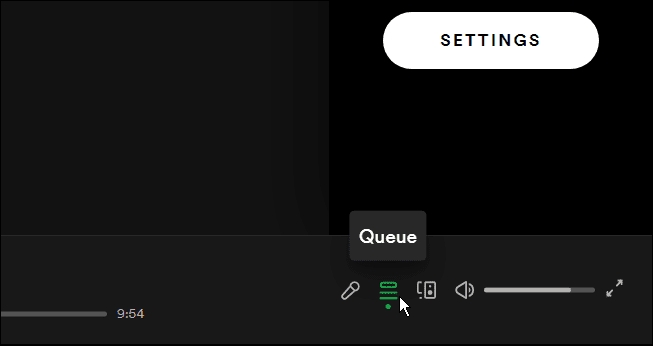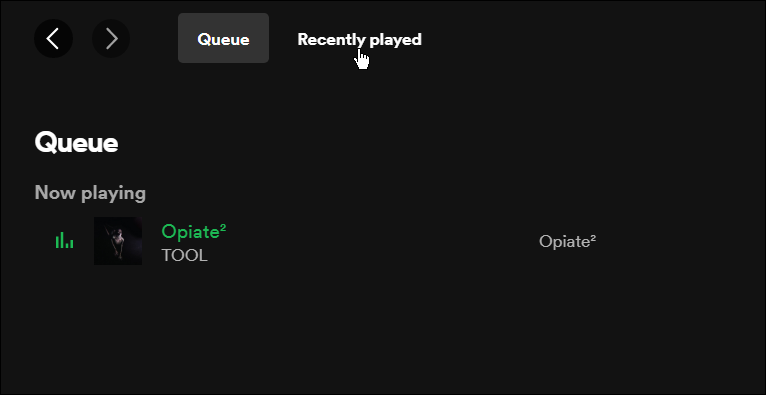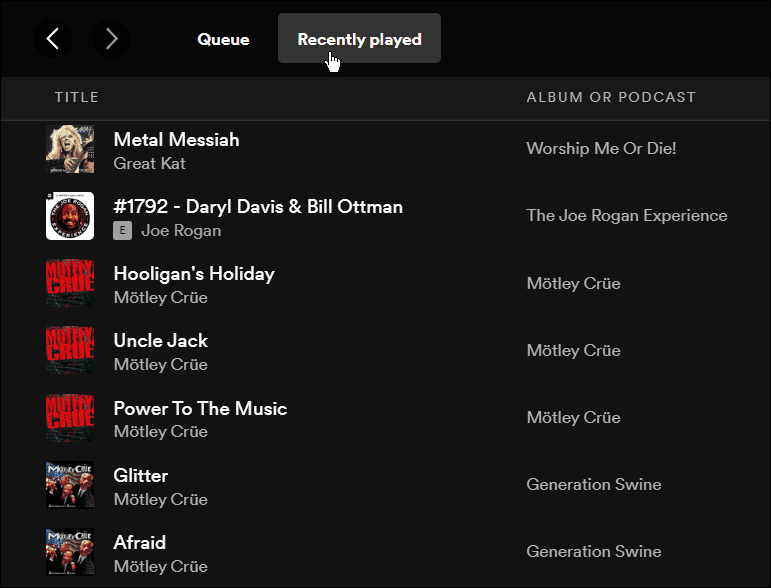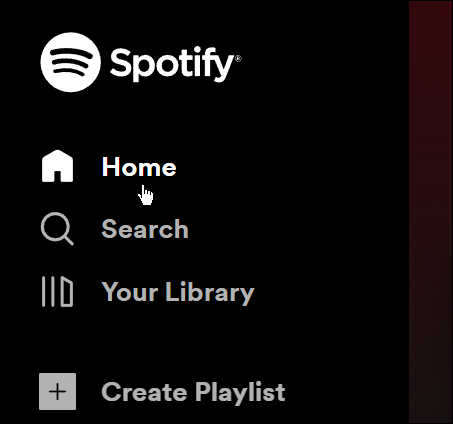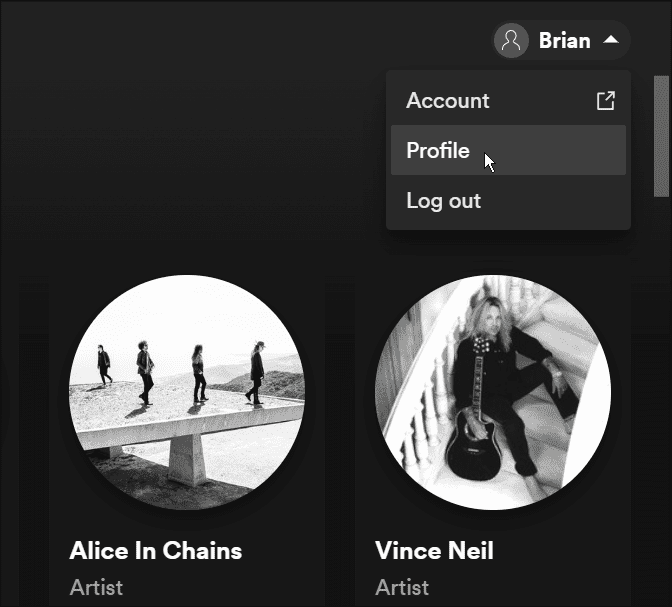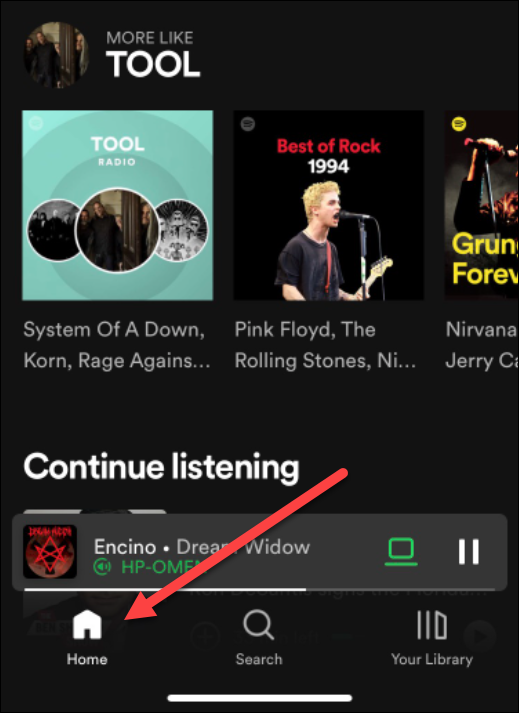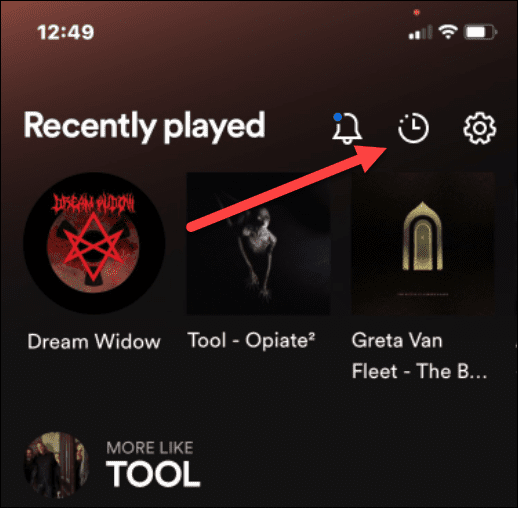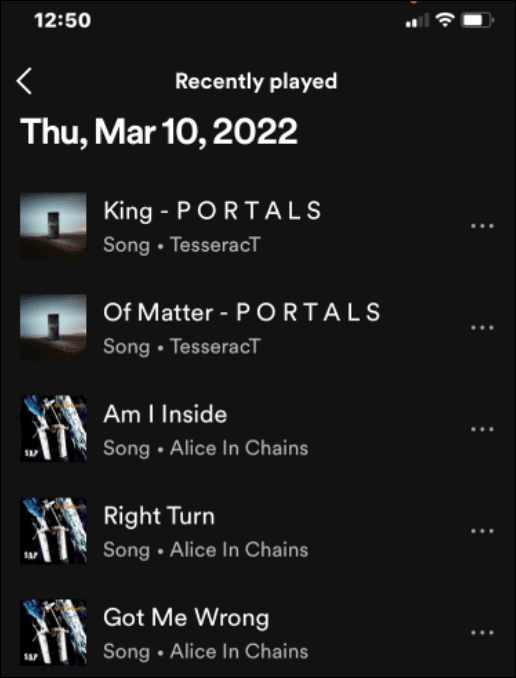如何在桌面上查看您的 Spotify 收听历史记录
首先,我们将了解如何使用桌面版 Spotify 访问您的 Spotify 收听历史记录。
要在桌面上查看 Spotify 收听历史记录:
- 首先,我们来看看桌面。在 Spotify 上启动桌面应用程序并使用您的帐户详细信息登录(如果您尚未登录)。
- 单击底部音量栏旁边的队列按钮。将出现一个带有两条半水平线的播放图标。

- 接下来,单击页面顶部的“最近播放 ”选项卡。

- 将显示您最近播放的曲目列表 – 您可以单击要播放的任何曲目。如果需要,您还可以将这些曲目添加到播放列表中。

请务必注意,虽然您可以找到您的历史记录,但您只能从列表中查看历史记录。但是,您不能从列表中删除项目。
如何在线查看您的 Spotify 收听历史
还可以在 Spotify 网络播放器中跟踪您的 Spotify 收听历史记录。不幸的是,该过程与桌面播放器不同,但它确实有一个专用选项卡,可以在专用主屏幕上查看您的收听历史记录。
要在网络播放器中查看您的 Spotify 收听历史记录:
- 如果您还没有,请在线登录您的 Spotify 帐户。在左侧,单击主页 选项卡。

- 单击您帐户的向下按钮并选择Profile。
- 再次单击您的个人资料按钮,它将列出最近收听的艺术家和歌曲。

如何在移动设备上查看您的 Spotify 收听历史记录
您还可以在手机或平板电脑上找到您的收听历史记录。这适用于 Android、iPhone 和 iPad 上的 Spotify 应用程序。
要在移动设备上访问您的 Spotify 收听历史记录,请使用以下步骤:
- 在iPhone、iPad或Android上启动 Spotify 应用程序并登录(如果您尚未登录)。
- 在主屏幕的底部,点击主页按钮。

- 点击主屏幕上的“最近播放”图标(右上角)。

- 您会看到最近播放的歌曲——只需轻点曲目即可播放。

享受 Spotify 音乐
使用上述步骤,您可以快速查看您在 Spotify 上的收听历史记录并播放您过去喜欢的歌曲。然而,Spotify 还有其他很酷且有趣的功能,可让您管理您的音乐。
例如,您可以更改您的 Spotify 播放列表图片。如果您需要一个新的 Spotify 帐户,您可以将您的播放列表转移到一个新帐户。另一个经常被忽视和未充分利用的功能是从本地文件添加您自己的音乐收藏。
当然,与任何软件一样,Spotify 也不是完美的——当它停止工作时,您需要修复它。
正文完